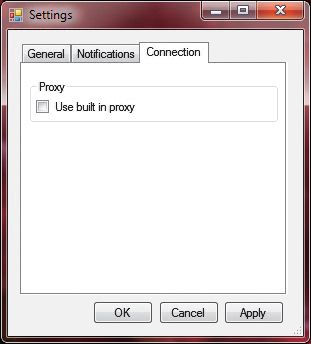Facebook na pulpicie

Podczas instalacji jest domyślnie dodawany do przeglądarki stron WWW pasek narzędziowy Babylon Toolbar oraz modyfikowana jest strona startowa. Nie musisz się zgadzać na te modyfikacje – w trakcie instalacji odznacz cztery pola i kliknij Next. Dalsza część instalacji przebiega standardowo.
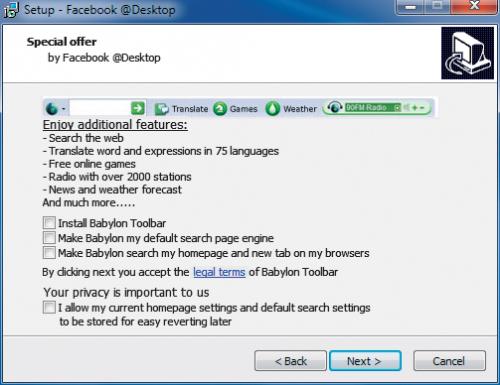

Po uruchomieniu programu ikoną na pulpicie Facebook@Desktop kliknij prawym przyciskiem myszki na ikonie w systemowym zasobniku. Wyświetli się menu.
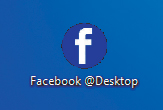

Pierwsza opcja – Restore, służy do przywracania okna programu na pulpit. Poniżej masz opcję Go to Facebook, dzięki której otworzysz stronę główną Facebooka w programie. Opcja Check for updates pozwala sprawdzić, czy są dostępne najnowsze aktualizacje, natomiast opcja Always on Top sprawia, że okno programu jest zawsze na pierwszym planie.
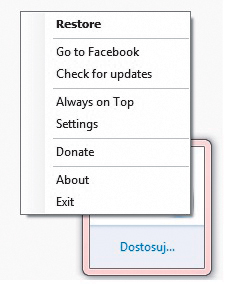

Po wybraniu Settings przejdziesz do opcji programu. Okno konfiguracji jest podzielone na trzy zakładki. Pierwsza, General, zawiera podstawowe funkcje programu. Pierwsza opcja w tej zakładce, Always on Top, zapewnia wspomniane już wyświetlanie okna programu zawsze na pierwszym planie, druga, Start With Windows, umożliwia uruchamianie programu podczas startu systemu.
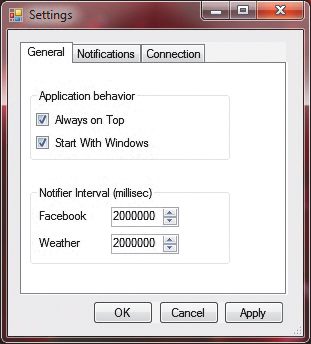

Poniżej znajduje się sekcja do regulowania częstotliwości odświeżania informacji z Facebooka oraz prognozy pogody. Standardowo ustawiono czas 2 000 000 milisekund, (około 30 minut). Im niższa będzie wartość, tym odstępy między aktualizacjami będą krótsze.

W kolejnej zakładce – Notifications, możesz ustawić funkcje powiadamiające o nowych wiadomościach, zaproszeniach od znajomych itp.
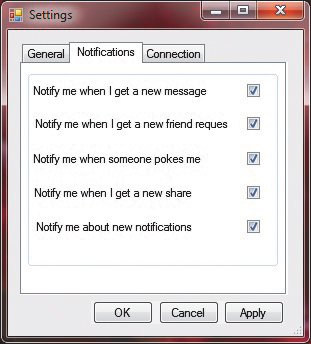

W zakładce Connection możesz zaznaczyć opcję, dzięki której program będzie się łączył za pomocą wbudowanego serwera proxy. Po ustawieniu wszystkich opcji kliknij Apply, a następnie OK.